Từ việc thiết lập chơi từ xa đến đăng nhập tự động với bộ điều khiển yêu thích của bạn, dưới đây là những tính năng thú vị của Xbox Series X|S mà 34GameShop nghĩ rằng sẽ rất hữu dụng khi bạn sở hữu chiếc máy console từ nhà Microsoft.
Nếu bạn là chủ sở hữu của một chiếc Xbox Series X hoặc Series S mới, thì đã đến lúc đào sâu vào các cài đặt, tính năng thú vị của Xbox Series X|S để tận dụng tối đa tính năng của chiếc máy. 34GameShop đã có một số mẹo hữu ích để giúp bạn bắt đầu và một số tính năng ít được biết đến đáng để thử qua mà sẽ giúp việc sử dụng và chơi game trên chiếc máy này một cách dễ dàng nhất.
Những Tính Năng Thú Vị Của Xbox Series X|S Mà Bạn Cần Biết
Tải Ứng Dụng Xbox Mobile App – Tính Năng Thú Vị Của Xbox Series X|S Mà Bạn Cần Biết

Ứng dụng Xbox được thiết kế lại cho Android hoặc iOS là rất cần thiết. Nếu bạn chưa thiết lập chiếc máy Xbox mới của mình, ứng dụng Xbox Mobile là cách dễ nhất để thực hiện. Ứng dụng cũng cho phép bạn truy cập vào danh sách bạn bè và các cuộc trò chuyện, cho phép bạn chọn trò chơi và kích hoạt tải xuống từ xa.
Không chỉ vậy, ứng dụng cũng cung cấp quyền truy cập vào ảnh chụp màn hình và video trò chơi được chụp từ Xbox của bạn để dễ dàng chia sẻ lên các nền tảng mạng xã hội. Tốt nhất là bạn có thể sử dụng Xbox Remote Play để phát trực tiếp trò chơi từ console của mình sang điện thoại hoặc máy tính bảng.
Tùy Chỉnh Màn Hình Chính Và Hướng Dẫn – Tính Năng Thú Vị Của Xbox Series X|S Mà Bạn Cần Biết
Các bạn không cần phải sống chung với màn hình chính mặc định của máy khi bạn hoàn toàn có thể tùy chỉnh nó theo ý thích. Trên màn hình chính, nhấn nút Xem (nút bên trái trông giống như hai cửa sổ) và bạn sẽ mở ra cài đặt Tùy chỉnh Trang chủ. Bạn có thể thiết lập thứ tự ưu tiên, chọn màu sắc, nền và thậm chí cả chủ đề. Trong Chủ đề & Chuyển động, bạn có thể chọn chủ đề sáng hoặc tối, hoặc thay đổi mọi thứ tự động dựa trên thời gian trong ngày.
Một tùy chọn mà bạn không muốn bỏ lỡ là Tùy chỉnh Hướng dẫn, cho phép bạn chọn thứ tự của mọi thứ trong hướng dẫn bật lên mỗi khi bạn nhấn nút Xbox.
Chuyển Kho Game Của Bạn Từ Máy Xbox One – Tính Năng Thú Vị Của Xbox Series X|S Mà Bạn Cần Biết

Bạn có thể tìm thấy bất kỳ trò chơi cũ nào bạn sở hữu từ Xbox trước đó của mình bằng cách nhấn nút Xbox và chọn My Games & Apps > Full Library > All Owned Games. Mặc dù bạn có thể tải xuống bất kỳ trò chơi nào trong số này, nhưng sẽ nhanh hơn nhiều nếu chuyển chúng từ Xbox cũ của bạn.
Để làm điều này, hãy đảm bảo rằng máy Xbox One và Xbox Series X hoặc S mới của bạn được bật và kết nối với cùng một mạng Wi-Fi. Trên Xbox mới của bạn, vào Settings > System > Backup and Transfer > Network Transfer, sau đó chọn tùy chọn, chọn Xbox cũ của bạn, chọn những gì bạn muốn sao chép và nhấp vào Copy Selected để bắt đầu quá trình.
Lựa Chọn Thiết Lập Màn Hình Tốt Nhất – Tính Năng Thú Vị Của Xbox Series X|S Mà Bạn Cần Biết
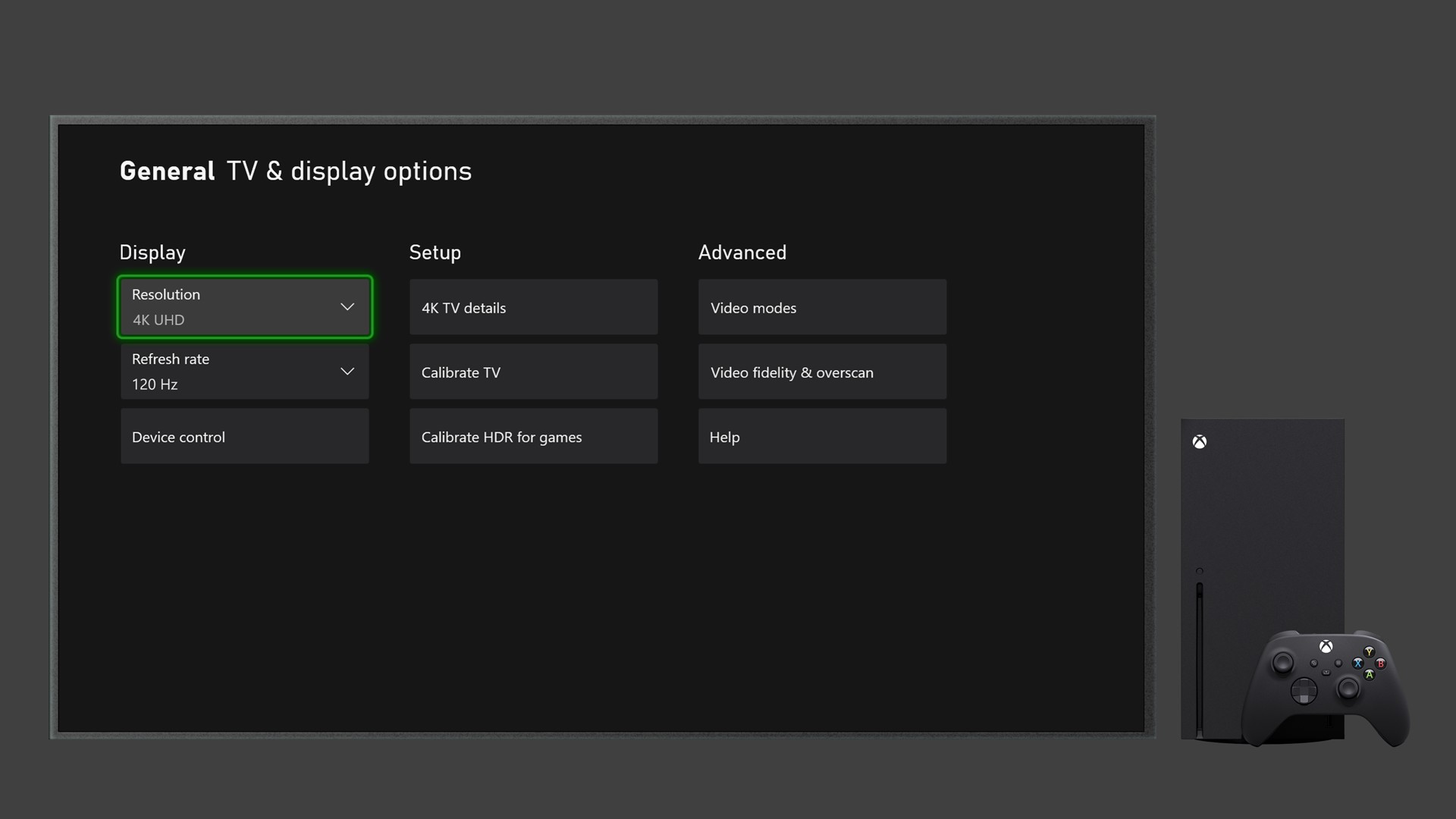
Để tận dụng tối đa khả năng của console mới, bạn nên đảm bảo màn hình của mình được thiết lập tối ưu. Bạn có thể làm điều này trong Settings > General > TV & Display Options, nơi bạn sẽ tìm thấy mọi thứ từ cài đặt độ phân giải đến tốc độ làm mới đến hiệu chỉnh HDR. Kiểm tra thông tin chi tiết của TV 4K để tìm hiểu xem TV của bạn có thể làm được gì và đảm bảo chạy qua quá trình hiệu chỉnh.
Nếu bạn không nghĩ rằng mình đang đạt được đầy đủ khả năng, hãy kiểm tra cáp HDMI và cổng bạn đang cắm vào trên TV của mình để đảm bảo rằng cả hai đều hỗ trợ HDMI 2.1 (chỉ các mẫu TV mới hơn mới hỗ trợ HDMI 2.1).
Tuỳ Chỉnh Thiết Lập Tay Cầm – Tính Năng Thú Vị Của Xbox Series X|S Mà Bạn Cần Biết

Bạn có thể thiết lập tùy chọn điều khiển của mình để quyết định mỗi nút bấm nên làm gì, đảo ngược điều khiển hoặc thay đổi cường độ rung. Để chọn tất cả điều này và hơn thế nữa, hãy vào Settings > Devices & Connections và chọn Accessories and Configure. Bạn có tùy chọn lưu nhiều hồ sơ với các sơ đồ điều khiển khác nhau, vì vậy bạn có thể thiết lập một bố cục đặc biệt cho game bắn súng và một bố cục khác cho máy bay mô phỏng, ví dụ.
Sử Dụng Các Tay Cầm Xbox Cũ – Tính Năng Thú Vị Của Xbox Series X|S Mà Bạn Cần Biết

Trong khi chúng ta đang nói về tay cầm, đừng quên bạn có thể sử dụng bất kỳ tay cầm Xbox One cũ nào với console mới của mình. Chúng rất dễ liên kết. Giữ nút tròn nhỏ cạnh cổng USB trên console mới của bạn cho đến khi nút nguồn bắt đầu nhấp nháy, sau đó giữ nút tròn nhỏ trên đỉnh tay cầm Xbox One cho đến khi nút Xbox bắt đầu nhấp nháy. Khi đèn ngừng nhấp nháy, chúng đã được đồng bộ hóa và sẵn sàng sử dụng.
Có Thể Sử Dụng Đĩa Blu-ray Trên Xbox Series X – Tính Năng Thú Vị Của Xbox Series X|S Mà Bạn Cần Biết

Xbox Series X của bạn có thể đóng vai trò như một máy nghe nhạc Blu-ray 4K, nhưng mặc định nó không cài đặt ứng dụng cần thiết. Bạn có thể chọn tải xuống từ Microsoft Store, nhưng bạn cũng sẽ được nhắc làm như vậy khi lần đầu tiên đưa đĩa Blu-ray vào. Nếu bạn có một hệ thống âm thanh gia đình tốt, hãy vào Cài đặt > Thiết bị & Kết nối > Blu-ray và bật Cho phép Receiver của tôi giải mã âm thanh.
Tiết Kiệm Điện – Tính Năng Thú Vị Của Xbox Series X|S Mà Bạn Cần Biết

Nếu bạn vào Cài đặt > Cài đặt chung > Chế độ điện và khởi động, bạn có thể quyết định thời gian không hoạt động trước khi máy chơi game tự tắt (mặc định là một giờ). Bạn cũng có thể chọn giữa Chế độ tức thời và Tiết kiệm năng lượng trong phần Chế độ điện. Nếu bạn muốn điều khiển máy chơi game từ xa, bật máy bằng lệnh thoại và vào trò chơi nhanh nhất có thể, hãy chọn Chế độ tức thời. Nếu bạn muốn tiết kiệm điện, hãy chọn chế độ sau.
Chụp Ảnh Màn Hình Và Video – Tính Năng Thú Vị Của Xbox Series X|S Mà Bạn Cần Biết

Bạn có thể điều chỉnh cài đặt chụp ảnh màn hình của mình bằng cách vào Cài đặt > Tùy chọn > Chụp và Chia sẻ. Đặt độ dài video gameplay muốn chụp, chất lượng ưu tiên, nơi lưu trữ và xem liệu bạn có muốn tải các clip lên đám mây để truy cập dễ dàng trên ứng dụng di động Xbox hay không. Bạn cũng có thể nhấn Mapped nút để quyết định chính xác cách hoạt động của nút Chia sẻ. Mặc dù bạn có thể chụp ở độ phân giải 4K với HDR, nhưng hãy nhớ rằng các tệp video này sẽ chiếm nhiều dung lượng hơn.
Nếu bạn không quan tâm đến việc chụp ảnh màn hình, bạn có thể tắt hoàn toàn bằng cách đặt Cho phép Chụp Game thành Không Chụp.
Cài Đặt Thời Gian Nhắc Nghỉ Ngơi – Tính Năng Thú Vị Của Xbox Series X|S Mà Bạn Cần Biết
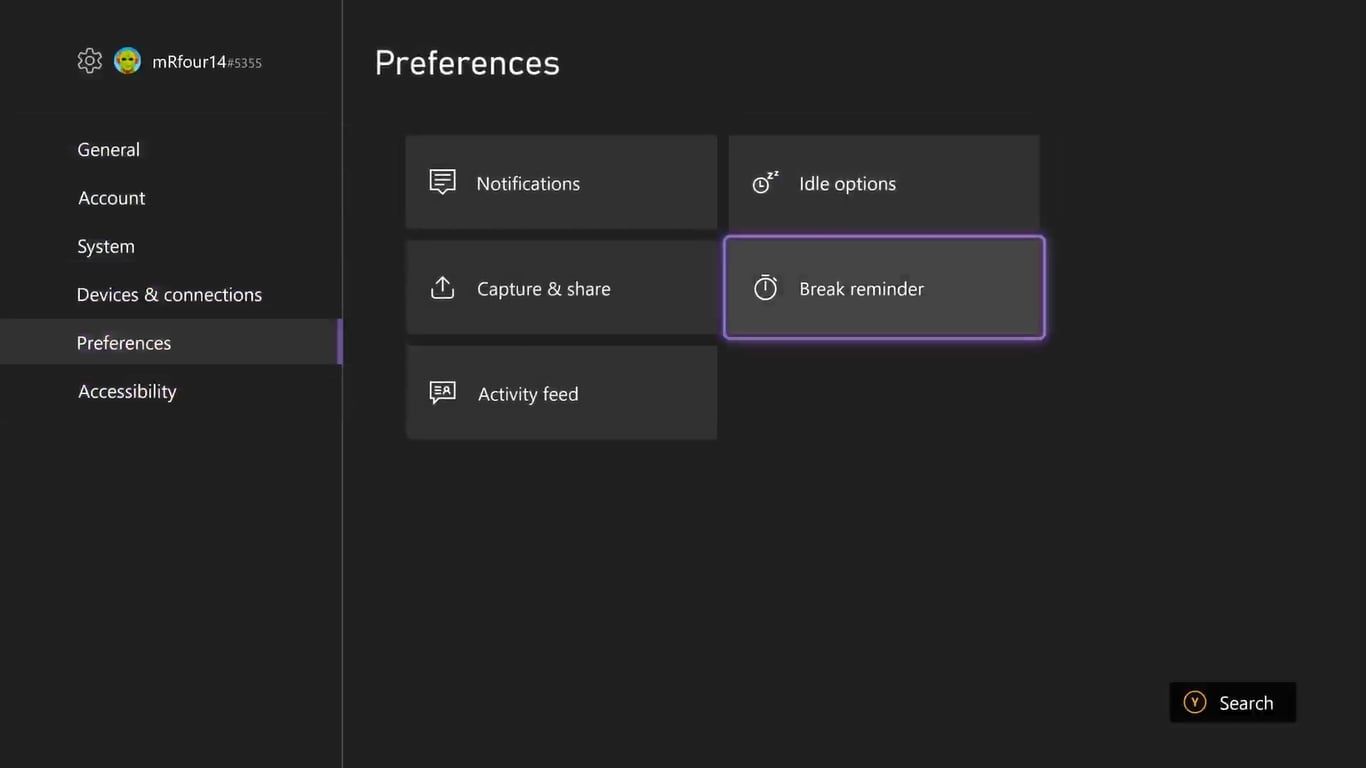
Sẽ rất dễ để các bạn bị đắm chìm vào trong các tựa game hàng giờ liền, dẫn đến các khớp đau nhức, mắt mỏi và bàng quang đầy. Để đảm bảo bạn nghỉ giải lao thường xuyên, bạn có thể đặt lời nhắc nghỉ giải lao. Mở Cài đặt > Tùy chọn > Lời nhắc nghỉ giải lao. Mỗi nửa giờ có thể hơi nhiều, nhưng bạn có thể chọn khoảng thời gian từ 30 phút đến 2 giờ. Bạn sẽ nhận được một thông báo bật lên để nghỉ giải lao theo lịch trình đó.
Tăng Thêm Dung Lượng Lưu Trữ – Tính Năng Thú Vị Của Xbox Series X|S Mà Bạn Cần Biết

Bạn có thể cắm bất kỳ ổ cứng ngoài USB 3.1 nào vào Xbox mới của mình và sử dụng nó để lưu trữ trò chơi, ảnh chụp màn hình và video. Bạn cũng có thể mua Thẻ mở rộng lưu trữ Seagate 1 terabyte được Microsoft phê duyệt, được cho là phù hợp với tốc độ và hiệu suất của ổ đĩa trạng thái rắn (SSD) bên trong Xbox.
Điều Khiển Xbox Với Google Assisstant Hoặc Alexa – Tính Năng Thú Vị Của Xbox Series X|S Mà Bạn Cần Biết

Mang đến cảm giác mượt mà và hiện đại hơn cho Xbox của bạn với lệnh thoại. Mở Cài đặt > Thiết bị & Kết nối > Trợ lý ảo. Đánh dấu vào Kích hoạt trợ lý ảo rồi làm theo hướng dẫn tương ứng để bắt đầu với Google Assistant hoặc Amazon Alexa, tùy theo sở thích của bạn. Sau khi thiết lập, bạn có thể yêu cầu Google Assistant hoặc Alexa bật và tắt Xbox, khởi chạy trò chơi cụ thể, tạm dừng phim và một số điều khác. Kiểm tra hướng dẫn Loa thông minh tốt nhất của chúng tôi để bạn có thể đưa ra các lệnh này ngay cả trước khi bước vào phòng khách.
Tối Ưu Game Cho Máy Xbox Series X Hoặc S – Tính Năng Thú Vị Của Xbox Series X|S Mà Bạn Cần Biết
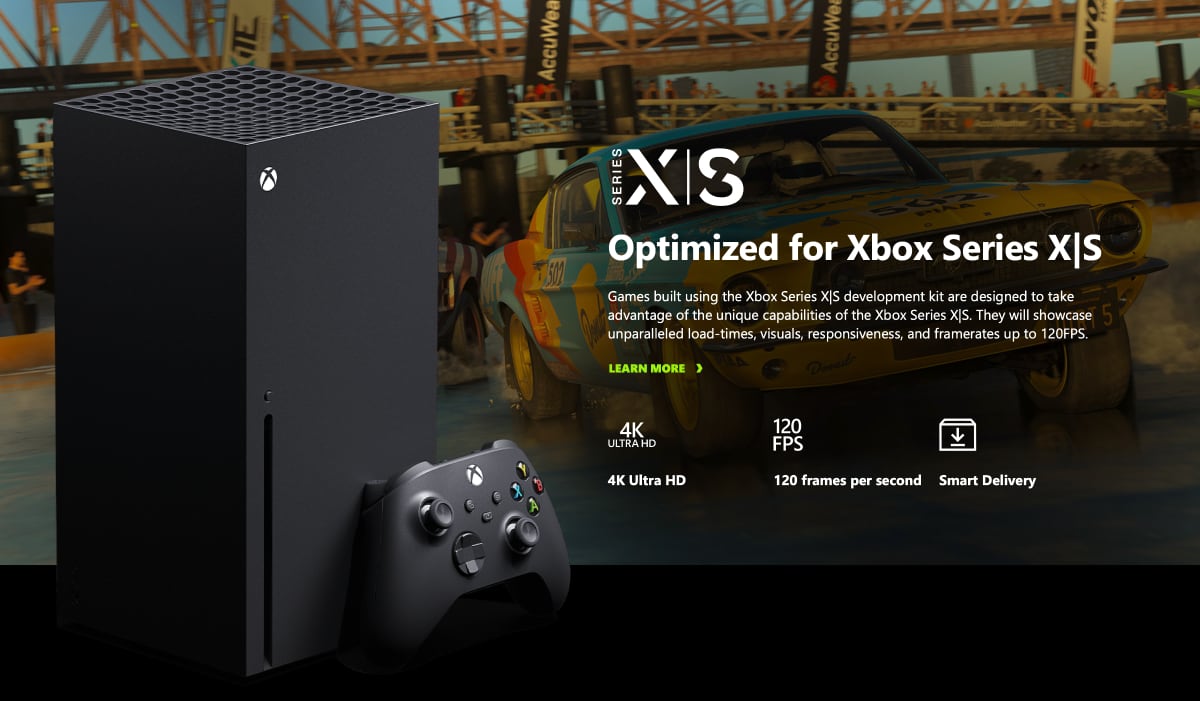
Một số trò chơi đã được tối ưu hóa cho Xbox Series X và S, có nghĩa là đồ họa được nâng cao, tốc độ khung hình cao hơn và thời gian tải nhanh hơn. Các trò chơi hỗ trợ Smart Delivery sẽ tự động cập nhật trên console mới của bạn và bạn sẽ thấy biểu tượng X/S trên bìa trò chơi trong thư viện của mình.
Bạn có thể xem tất cả chúng bằng cách vào My Games & Apps > Games và chọn Group by Console Type từ bộ lọc ở trên cùng. Bạn cũng có thể lọc trò chơi trong cửa hàng bằng cách nhấn X để mở Filter by và chọn Xbox One X/S Enhanced trong phần Capabilities. Bạn cũng có thể tìm thấy danh sách các trò chơi được tối ưu hóa trên trang web của Xbox.
Cài Đặt Remote Play – Tính Năng Thú Vị Của Xbox Series X|S Mà Bạn Cần Biết

Bạn có thể chơi game trên Xbox Series X hoặc Series S của mình từ xa trên điện thoại hoặc máy tính bảng Android, hoặc trên iPhone hoặc iPad, rất tiện lợi nếu những người trong gia đình đang sử dụng TV. Để thử, vào Cài đặt > Thiết bị & Kết nối, và chọn hộp để bật Tính năng từ xa trên Xbox của bạn.
Bạn cũng phải đặt chế độ nguồn trong Cài đặt chung > Chế độ nguồn & Khởi động thành Ngay lập tức. Khi hoàn tất, mở ứng dụng di động trên điện thoại hoặc máy tính bảng của bạn và nhấn Thư viện của tôi > Console và nhấn Kết nối bên dưới Xbox Series X hoặc S của bạn. Bạn cũng có thể chơi từ xa trên máy tính Windows 10 hoặc laptop bằng cách mở ứng dụng Xbox cho PC, nhấp vào biểu tượng Console và chọn Xbox của bạn.
Đồng Điều Khiển – Tính Năng Thú Vị Của Xbox Series X|S Mà Bạn Cần Biết
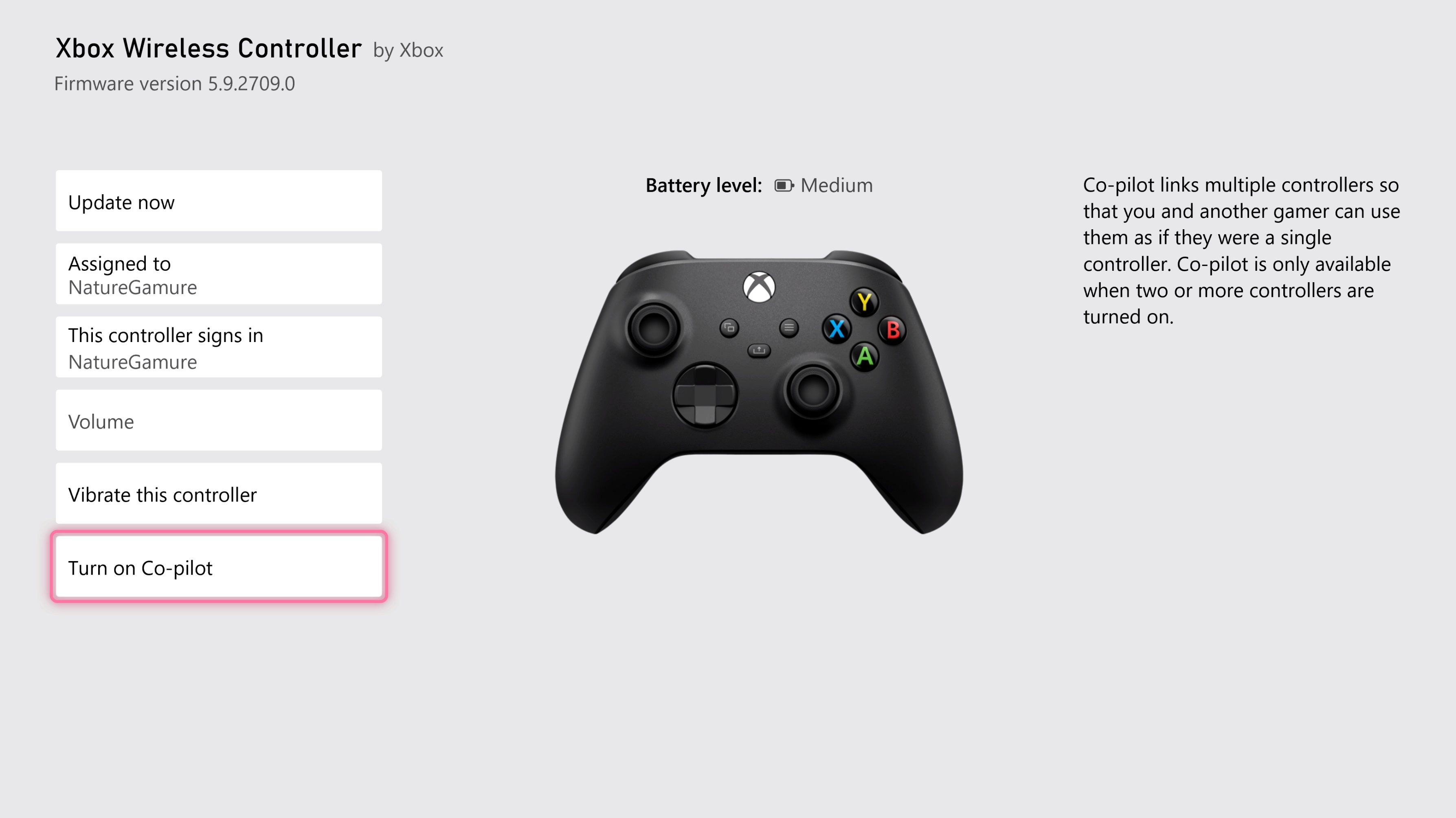
Tính năng đồng điều khiển cho phép bạn sử dụng hai tay cầm như thể chúng là một tay cầm duy nhất, với cả hai đều có quyền điều khiển hoàn toàn hành động trên màn hình, điều này có thể rất tiện dụng nếu người chơi cần giúp đỡ. Để bật tính năng này, nhấn nút Xbox để mở hướng dẫn, sau đó chọn Hồ sơ & hệ thống > Cài đặt > Trợ năng > Bộ điều khiển. Chọn Cài đặt đồng điều khiển, chọn Bật đồng điều khiển và chọn tay cầm của đồng điều khiển. Bạn có thể tắt lại trong cùng một menu.
Tham Gia Vào Xbox Game Pass – Tính Năng Thú Vị Của Xbox Series X|S Mà Bạn Cần Biết

Có khá nhiều dịch vụ thuê bao game để lựa chọn, nhưng Xbox Game Pass mang lại giá trị tốt nhất cho tiền của bạn. Chúng tôi khuyên dùng Game Pass Ultimate với giá $15/tháng vì nó cung cấp một thư viện lớn các trò chơi tuyệt vời (với các tựa game mới được ra mắt thường xuyên) trên Xbox, PC hoặc thiết bị di động. Nó cũng bao gồm các ưu đãi, giảm giá, chơi game đám mây và các tựa game EA Play.
Nếu bạn chỉ định chơi trên Xbox, hãy tiết kiệm $5 và chọn Game Pass for Console. Điều duy nhất thiếu sót của dịch vụ Xbox là thiếu một kế hoạch chơi game phù hợp cho gia đình, nhưng vẫn có cách để chơi cùng nhau, và đây là một ưu đãi tuyệt vời.
Trải Nghiệm Các Tựa Game Miễn Phí – Tính Năng Thú Vị Của Xbox Series X|S Mà Bạn Cần Biết

Chi phí để có thể mua những tựa game bom tấn ngày nay có thể khá tốn kém. Nếu bạn muốn chơi gì đó nhưng không muốn tiêu nhiều tiền hơn, có một số trò chơi Xbox miễn phí tuyệt vời. Phần nhiều người chơi của Halo: Infinite hoàn toàn miễn phí. Để tìm thêm những tựa game miễn phí thú vị khác, hãy mở ứng dụng Store, vào Games và chọn Top Free. Bạn cũng có thể chọn Search và nhập “free” vào hộp tìm kiếm để xem toàn bộ danh sách.
Thu Thập Và Sử Dụng Microsoft Rewards – Tính Năng Thú Vị Của Xbox Series X|S Mà Bạn Cần Biết
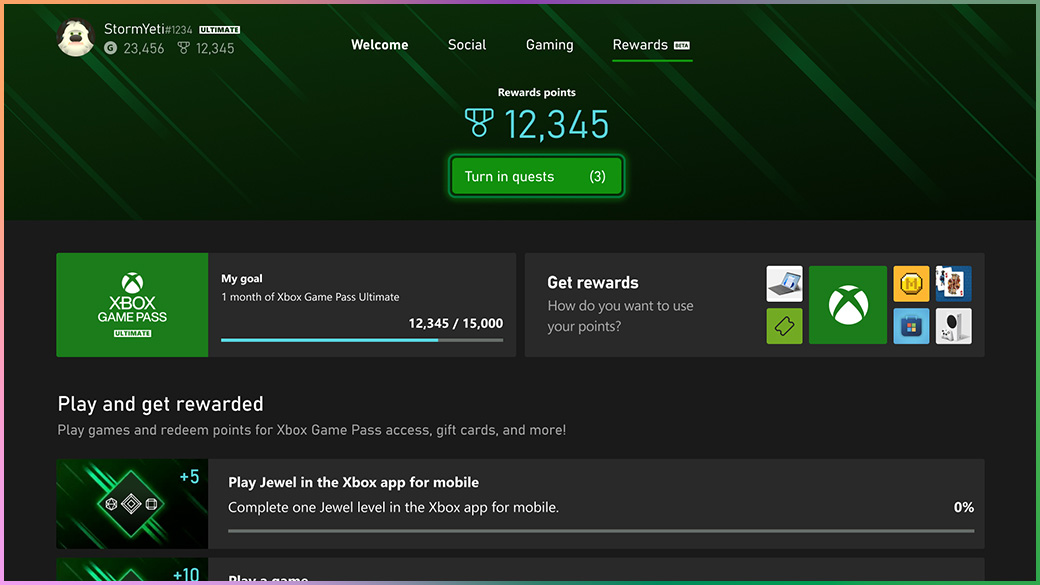
Bạn có thể đăng ký Microsoft Rewards miễn phí bằng tài khoản Microsoft của mình. Bạn kiếm được điểm cho các hoạt động khác nhau, bao gồm chơi game trên Xbox và mở khóa thành tích. Bạn cũng có thể kiếm điểm bằng cách sử dụng tìm kiếm Bing của Microsoft, chi tiêu tiền với Microsoft (trò chơi, phim, đăng ký) và thậm chí là tham gia các bài kiểm tra. Điểm có thể được đổi để tham gia các cuộc thi, nhận thẻ quà tặng hoặc quyên góp cho các tổ chức từ thiện. Nhưng phải mất rất nhiều thời gian để tích lũy được một số điểm cao.
Tắt Các Thông Báo Làm Phiền – Tính Năng Thú Vị Của Xbox Series X|S Mà Bạn Cần Biết

Những thông báo đẩy có thể gây phân tâm khi bạn đang chơi game hoặc xem phim trên Xbox, và có một số thông báo mà bạn có thể không quan tâm đến. Để có thể tắt những thông báo gây phiền nhiễu, các bạn hãy nhấn nút Xbox để mở hướng dẫn và chọn Hồ sơ & hệ thống ở trên cùng, sau đó chọn Cài đặt > Tùy chọn > Thông báo.
Xem qua các thông báo Xbox và bạn có thể quyết định những thông báo bạn muốn nhận và tạo các quy tắc khác nhau cho chúng. Bạn cũng nên làm điều này trong ứng dụng Xbox trên điện thoại của mình (nếu bạn đã cài đặt) bằng cách nhấn vào Gamertag của bạn, sau đó chọn Cài đặt > Thông báo.
Tổng Kết
Và đó là những tính năng thú vị của Xbox Series X|S mà 34GameShop muốn giới thiệu với các bạn để có thể tối ưu hiệu năng của chiếc máy chơi game console đến từ nhà Microsoft. Hi vọng những mẹo và những tính năng này sẽ giúp ích cho các bạn trong quá trình sử dụng. Để đặt mua những chiếc máy Xbox chính hãng thì các bạn hãy tham khảo ngay đường link của 34GameShop nhé!
Xem thêm: Máy Xbox Series X|S Chính Hãng


